苹果13手机数据丢失怎么办?这几个数据恢复方法要收藏好!
随着手机功能的不断增强和应用程序的不断丰富,大家越来越依赖手机,离不开手机。但有时因为误操作、系统故障等原因导致我们手机上的数据丢失,为此我们需要找回手机上丢失的数据。下面小编将详细给大家介绍下苹果13数据丢失后的多种恢复数据的方法,帮助大家重新找回宝贵的数据。

1、备份数据恢复
使用备份数据的前提是,您需要确保在丢失数据之前,已经将iPhone 13中的数据备份到iCloud或iTunes中。如果没有,您将无法恢复丢失的数据。
2、 使用iTunes从iPhone 13恢复删除的数据
对于想要恢复已删除或丢失数据的用户来说,使用iTunes是一个不错的选择,因为它的备份几乎涵盖了你设备上的所有数据。你可以利用iTunes从iPhone 13恢复删除的数据。
注意:iTunes备份属于整机恢复,恢复iTunes备份会覆盖手机上的现有数据,恢复完毕后手机中仅保留备份中的数据。建议大家在使用此方法前先备份好手机现有数据。
1. 在你的电脑上运行iTunes,然后将iPhone 13连接到电脑。
2. 点击工具栏上的“iPhone”图标。
3. 转到“摘要”>“恢复备份”。
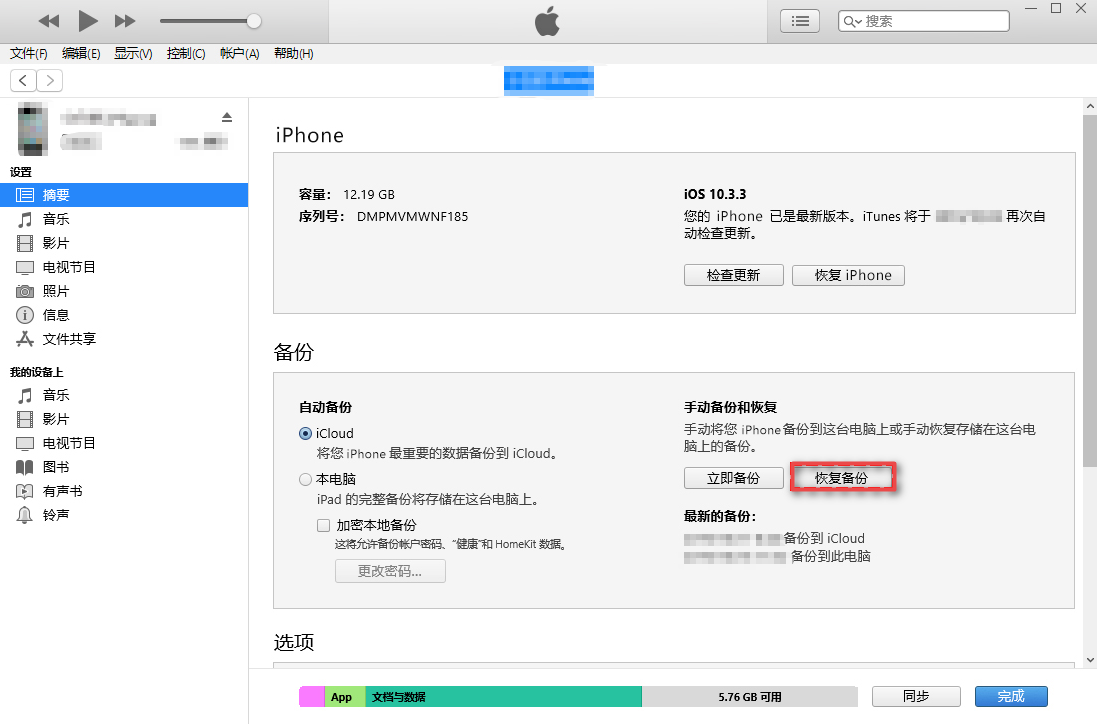
3、通过专业数据恢复软件恢复
如果你没有备份你的iPhone数据,或者备份不完整,无法通过以上两种方法去恢复数据的话,那么小编就建议你去选择一个靠谱的数据恢复软件去恢复iPhone 13手机上丢失的数据,如牛学长苹果数据恢复工具,可以从各种型号的苹果设备中恢复多种类型文件(包括照片,短信,备忘录,通话记录,微信/ WhatsApp / Tango /Viber / LINE 消息以及这些应用的其他附加文件)。具体操作指南如下:
步骤1:将iOS设备连接到计算机或Mac
下载安装好后,确保您的iPhone,iPad或iPod已解锁,并使用USB数据线将其连接到您的计算机或Mac上。接下来在您的计算机上启动牛学长苹果数据恢复软件,默认模式为"从iOS设备中恢复"。如果您的iOS设备已连接且受信任,该程序将自动检测。
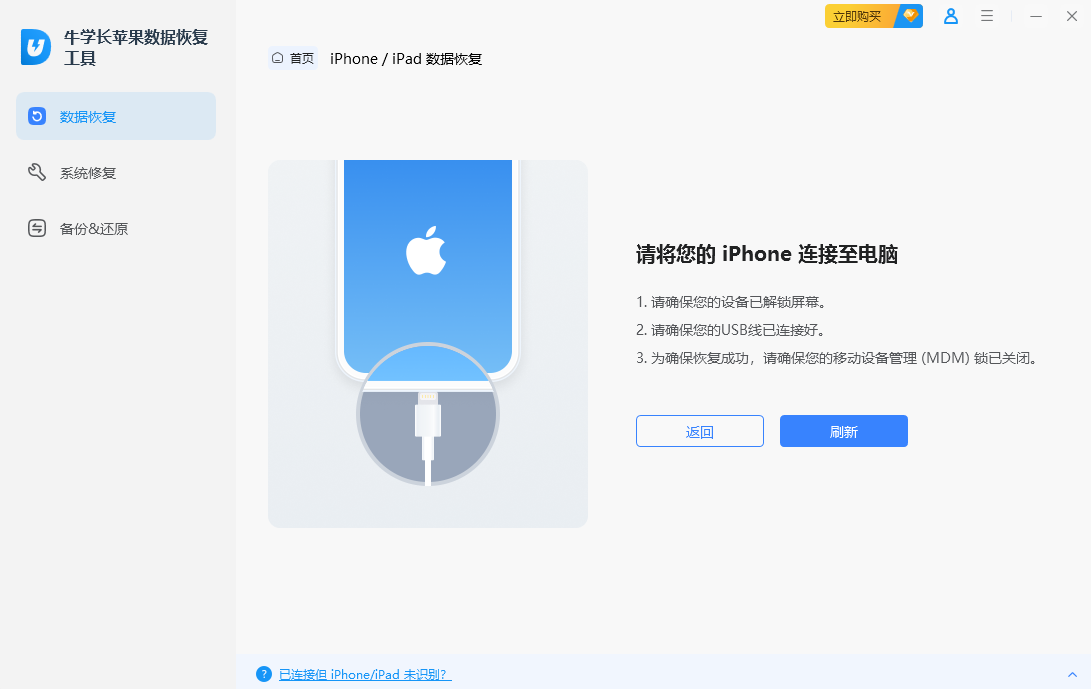
注1 :如果您的iPhone / iPad / iPod运行正常并且USB线与计算机连接良好,请先解锁设备。另外,请检查是否有弹出窗口要求您信任设备与电脑的连接。点击信任选项,您的iOS设备将被软件自动检测。

注2 :如果您的iOS设备已连接但无法识别,请按照弹窗说明解决此问题。
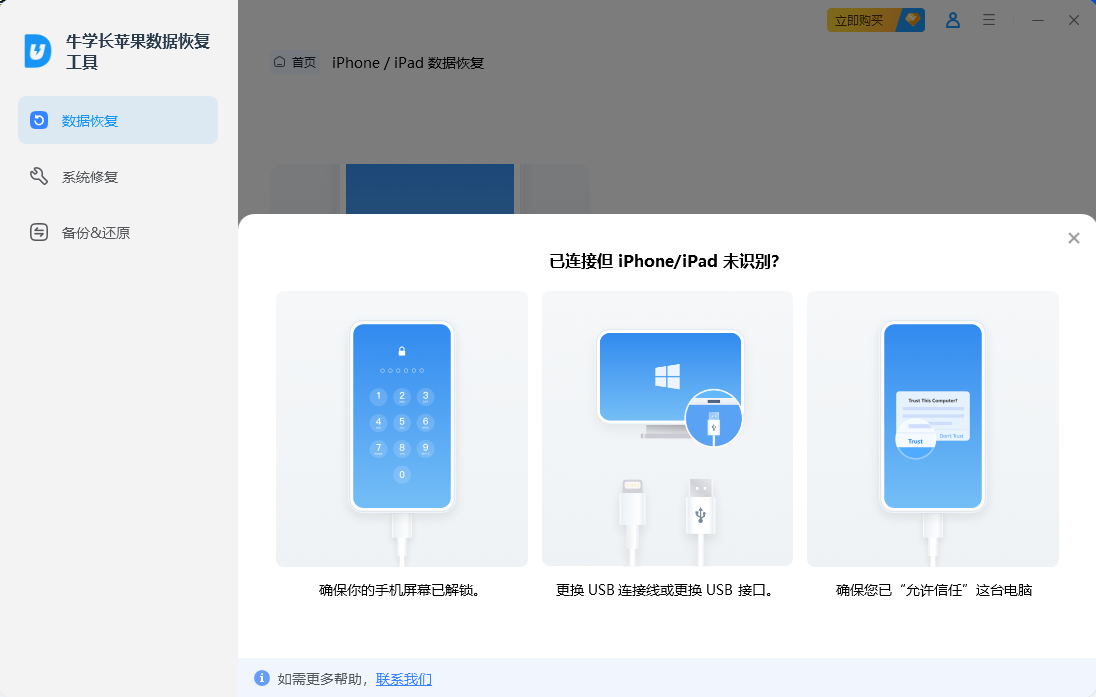
注3 :开始扫描iOS设备以获取丢失的数据
步骤2:开始扫描iOS设备以获取丢失的数据
当软件检测到您的设备时,它将显示如下界面。您可以勾选需要扫描和恢复的内容,或者选择全部数据进行深度扫描,然后单击"开始扫描"。
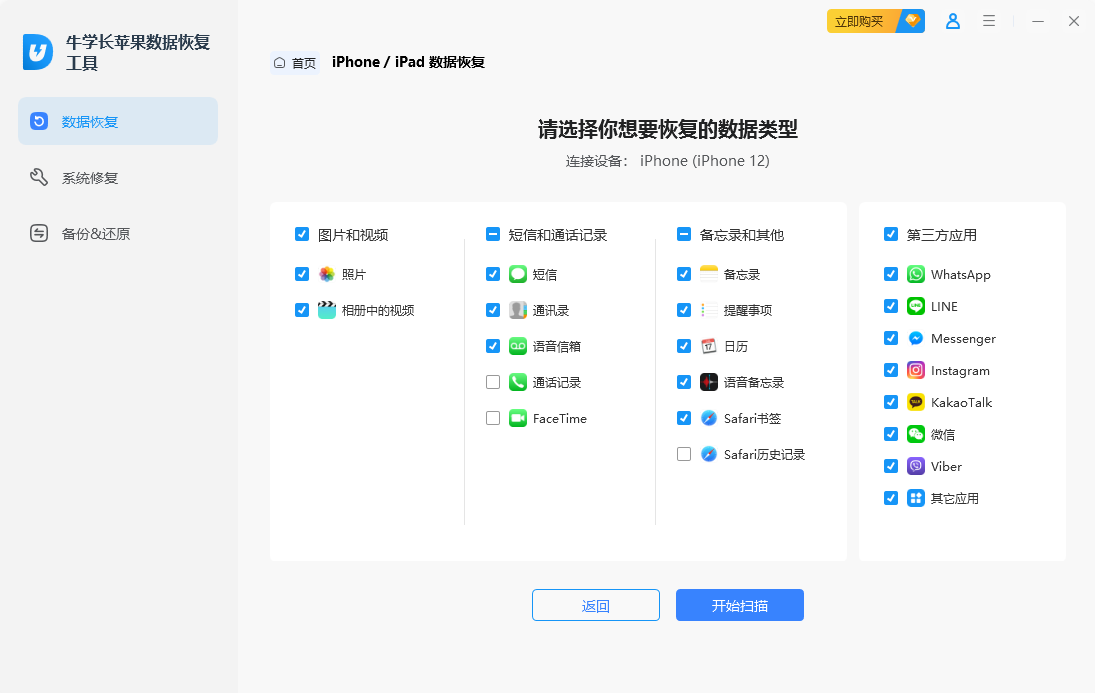
步骤3:在恢复之前预览数据
现在所有扫描的文件都根据类别排列。您可以选择"全部显示"或"仅显示已删除的项目"进行恢复。为了节省时间,您可以有选择地恢复所需数据。
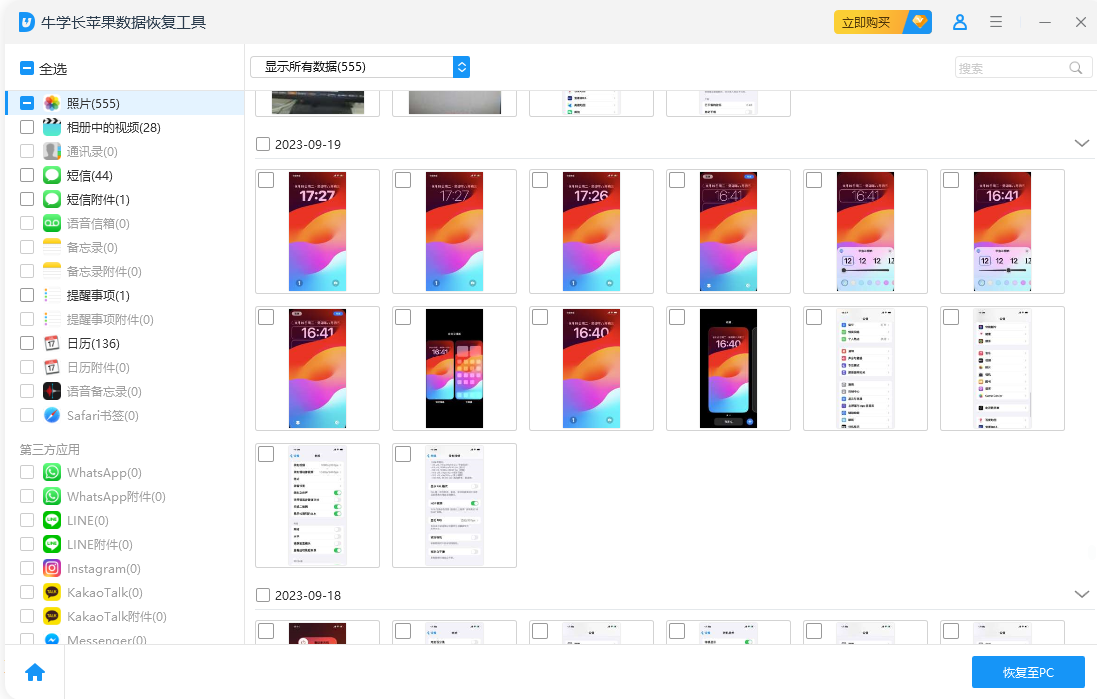
步骤4:从iOS设备恢复数据
检查所需的文件,然后单击"恢复"。您可以将丢失的文件恢复到计算机或直接将其恢复到您的设备(支持联系人,消息和备忘录等)。
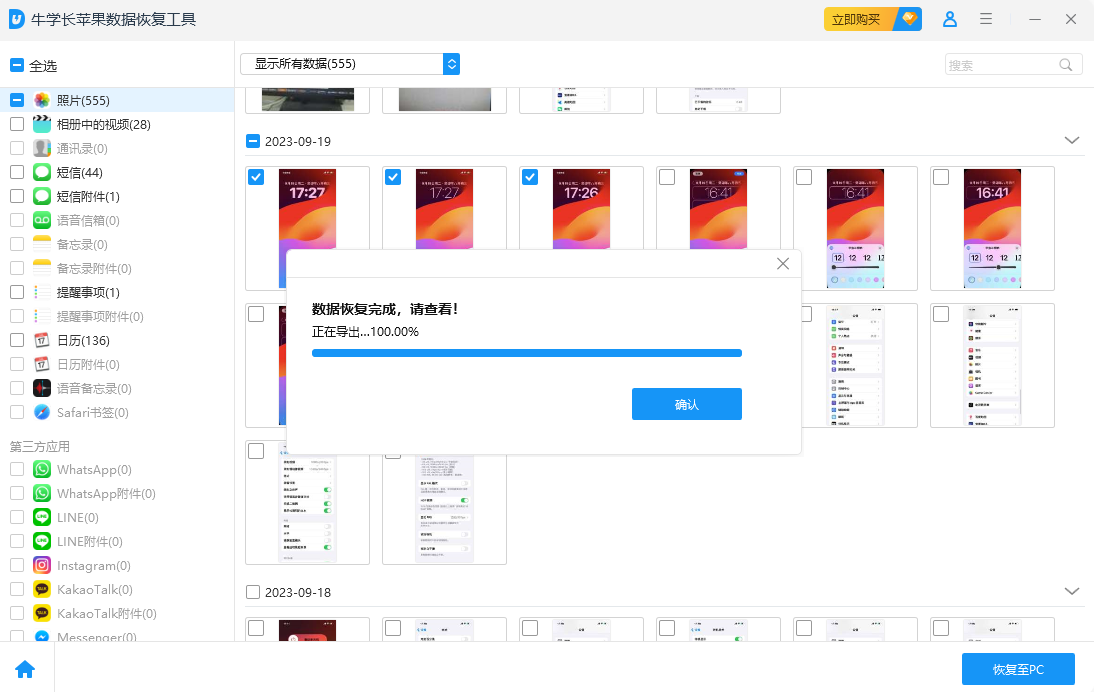
对于很多苹果用户不知道怎样要恢复iPhone数据,想必通过对本文的阅读,大家已经了解了恢复iPhone数据的方法,当然,为了更方便的恢复已删除的数据,建议大家定期备份手机,避免无法恢复导致数据丢失的问题。







